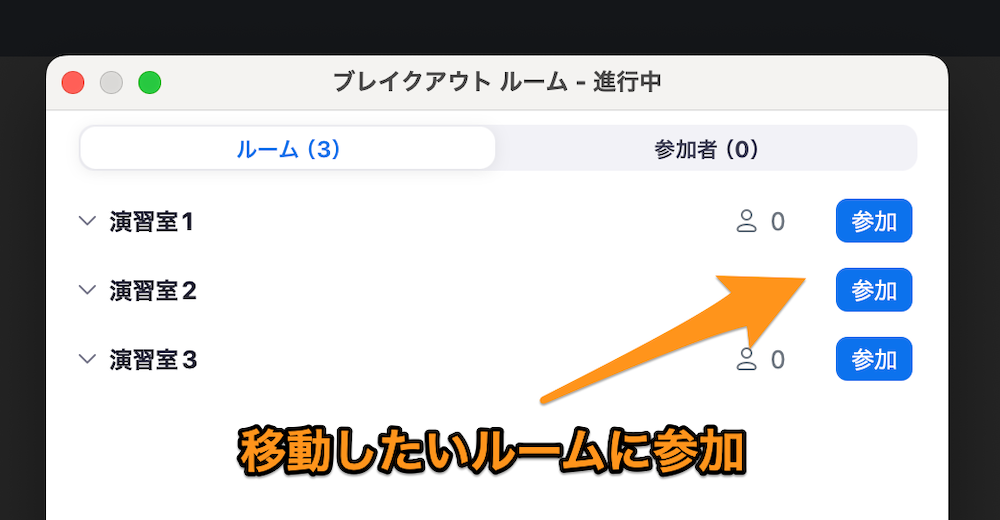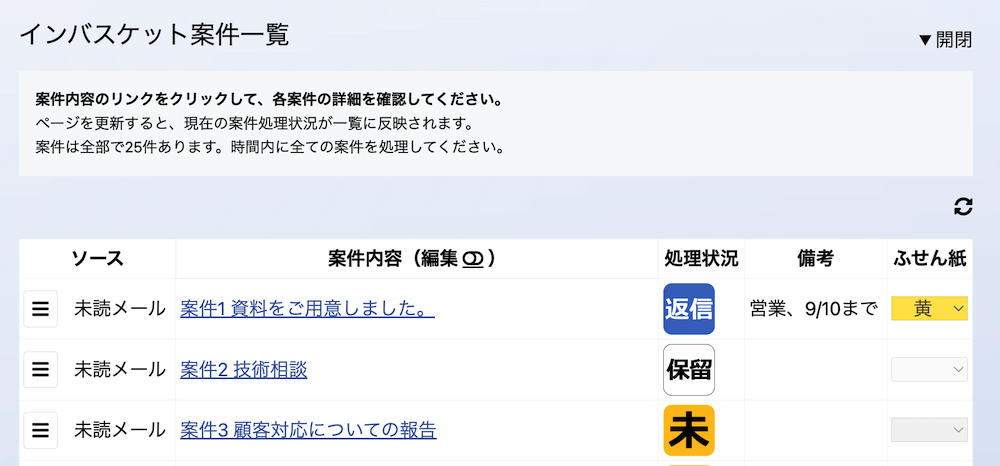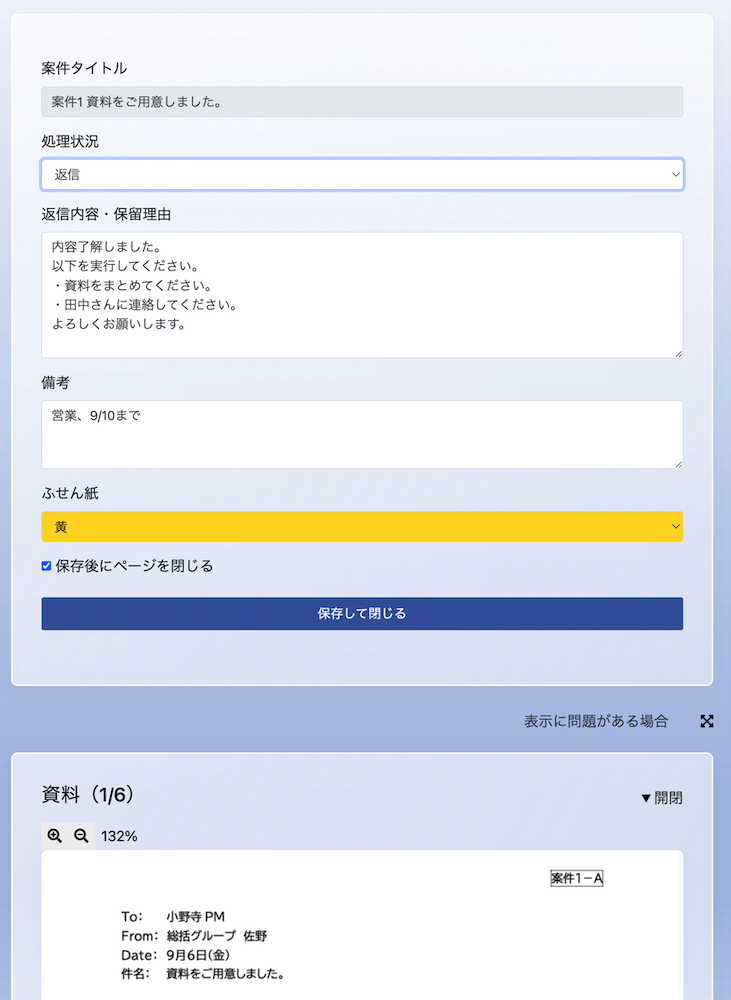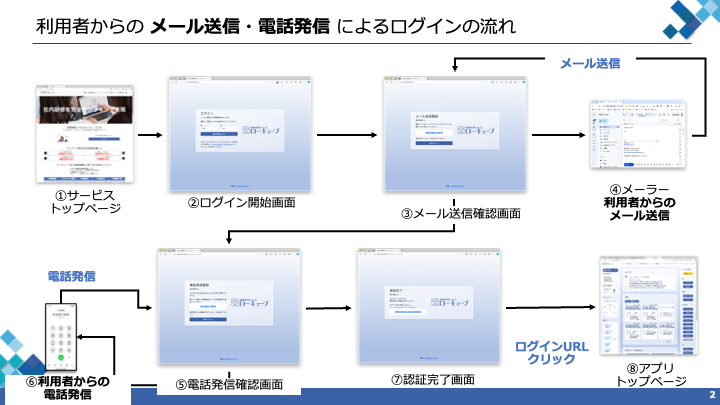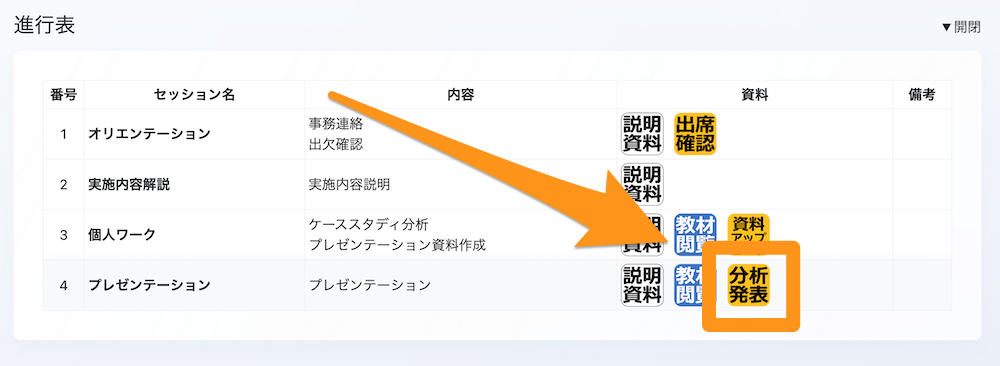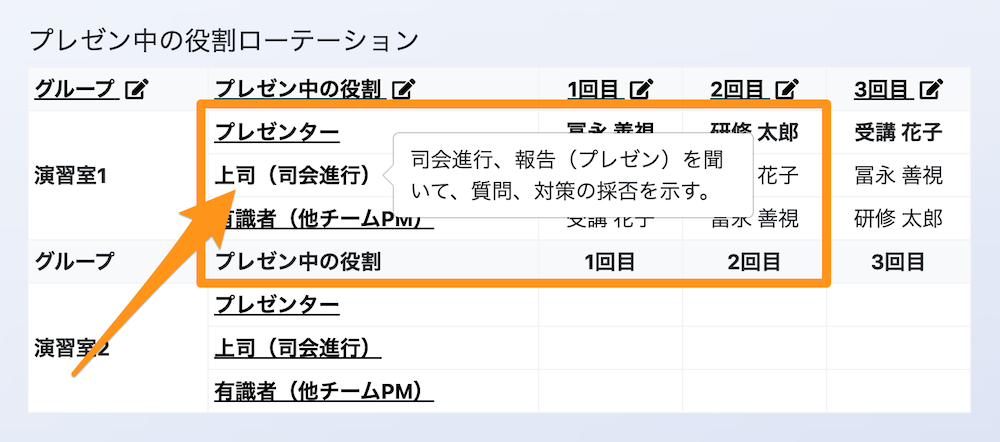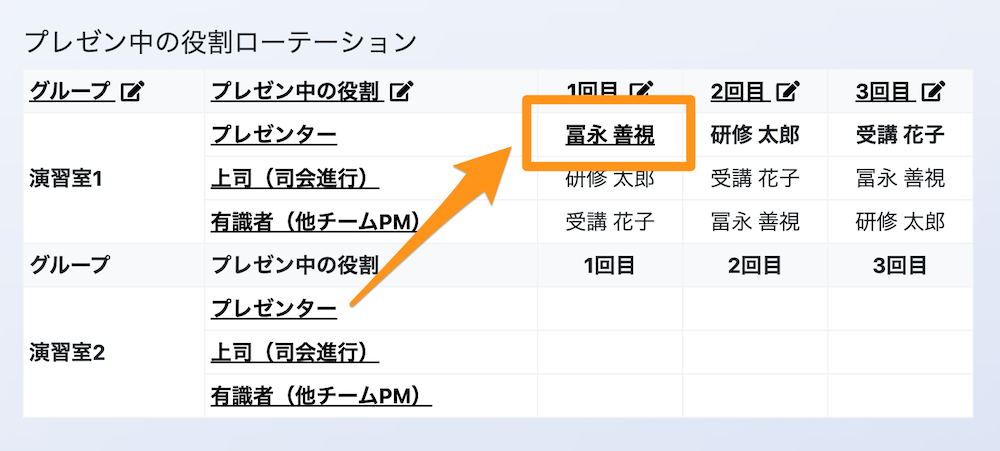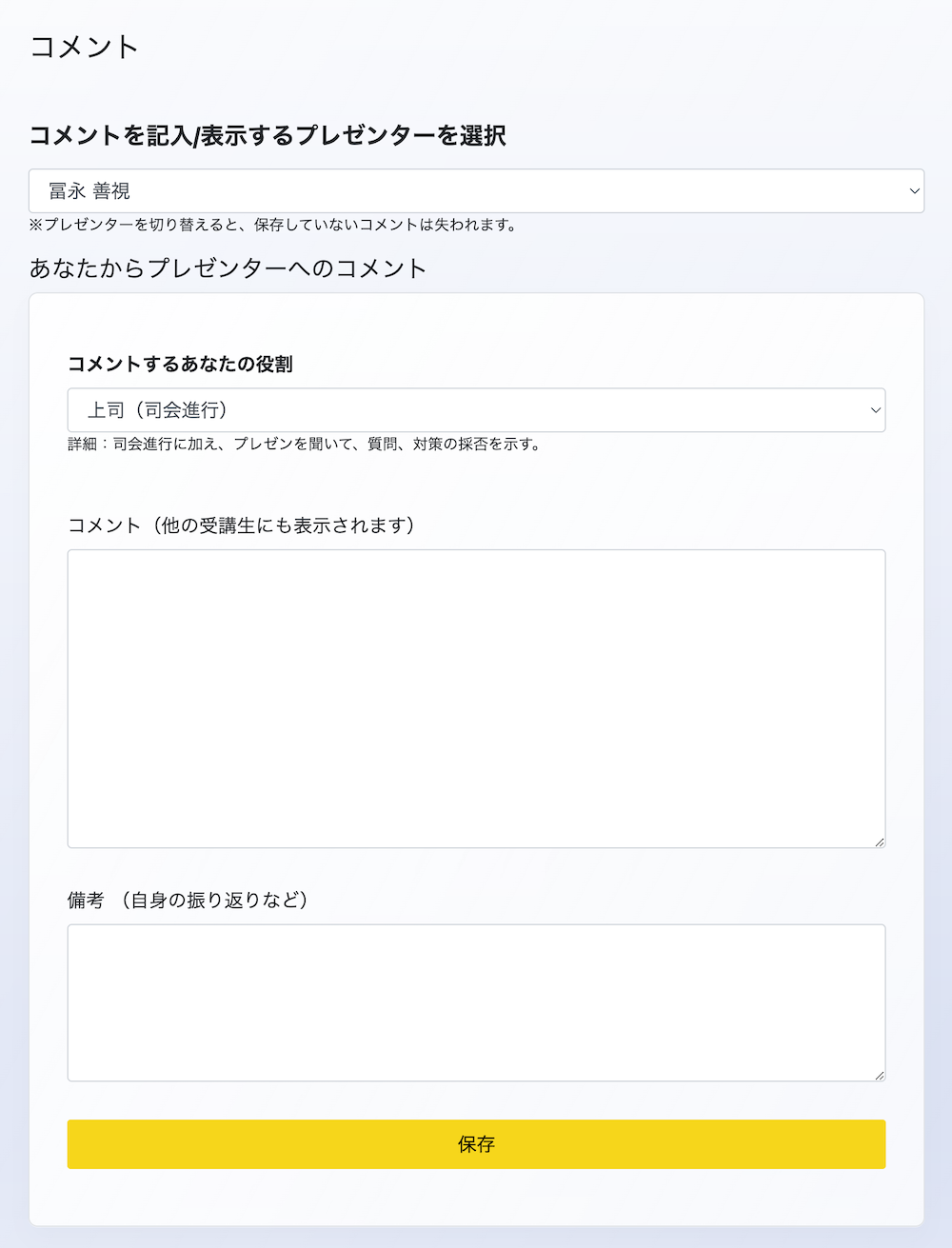平素よりローキューブをご利用いただき、誠にありがとうございます。
この度、受講生への事前登録メールの送信機能を改善いたしましたので、お知らせいたします。
事務局ページからの事前登録メール送信について
新機能の概要
これまで、受講生から受講希望日を申し込んでいただき、その後に受講日程を確定し、再度ご連絡するという流れが必要でした。今回の改善により、事務局側で受講日程を事前に設定した状態で、受講生に一斉に事前登録メールを送信できるようになりました。
改善点
事前登録のご案内一斉送信の改善
事務局ページにて、受講日程確定後でも、事前登録未実施の受講生に対して事前登録のご案内メールを一斉送信できるようになりました。
- 「一括登録/メール送信」から選択可能です。
- 携帯番号の事前登録が未完了の受講生が送信先として選択されます。
- 受講日程確定後でもステータスを戻さずにメール送信できるようになりました。
メールテンプレートの改善
事前登録のご案内メールに、各受講生の受講日程を記載できるようになりました。
- 受講日程確定メールで利用しているプレースホルダが、事前登録メールでも利用できます。
- 事前登録のご案内時に、各受講生の受講予定日を合わせてご連絡できるようになりました。
この改善により、事務局担当者の皆様が、より簡単に受講生の皆様に対してご連絡いただけるようになりました。今後とも、より良いサービスの提供に努めてまいりますので、引き続きご愛顧賜りますようお願い申し上げます。
ご不明な点やご質問がございましたら、いつでもお気軽にお問合せください。
関連マニュアル情報
今回の改善に関連するマニュアルの内容として、受講希望日の受付や日程確定後の通知メール送信機能については以下のマニュアルのセクションがあります。
- 受講希望日の受付: 受講生が受講希望日を選択する際の設定について(2.4.2 受講日程の確定)
- 事務局メールアドレスの設定: 受講生とのコミュニケーションに関する設定について(2.1.2 事務局メールアドレス)